サードパーティー製のランチャーでジェスチャーを使う方法 ナビゲーションバーの非表示も

Android10からジェスチャーナビゲーションを使えるようになりましたが、使ってみるとなかなか便利です。
そんなジェスチャーをAndroid10以前のバージョンでも使いたいですよね。
また仕様なのか知りませんが、ジェスチャーはデフォルトのランチャーでしか使えません。
メーカーによってデフォルトのランチャーが使いにくくて、サードパーティー製のランチャーを使ってはいるものの、ランチャーを使えなくて困っているという方はいませんか?
ジェスチャー機能は使わずにナビゲーションバーを非表示にすることもできるので、単純にAQUOSなどでナビゲーションバーを完全に消したいという方にもおすすめです。
やり方
なお作業するにあたってADB環境が構築されたPCが必要になります。
adbコマンドの構築方法についてはこのリンクから説明しています。
Fiuid Navigation Gesturesをインストールしてください。
ADBを使って権限を与える
まずはスマホにUSBデバックの許可をさせます。
ターミナルから
adb devices
と打ち込みます。
権限を取得してない場合はこんなダイアログが出てくるので、このパソコンからのUSBデバックを常に許可するにチェックををいれてOKをタップします。

その次にFlund Navigation Gestursを開いて
adb shell pm grant com.fb.fluid android.permission.WRITE_SECURE_SETTINGS
と打ちます。
これでPCでやることは終わりました。
ジェスチャーを設定する
Hide navigation berからナビゲーションバーを非表示にすることができます。
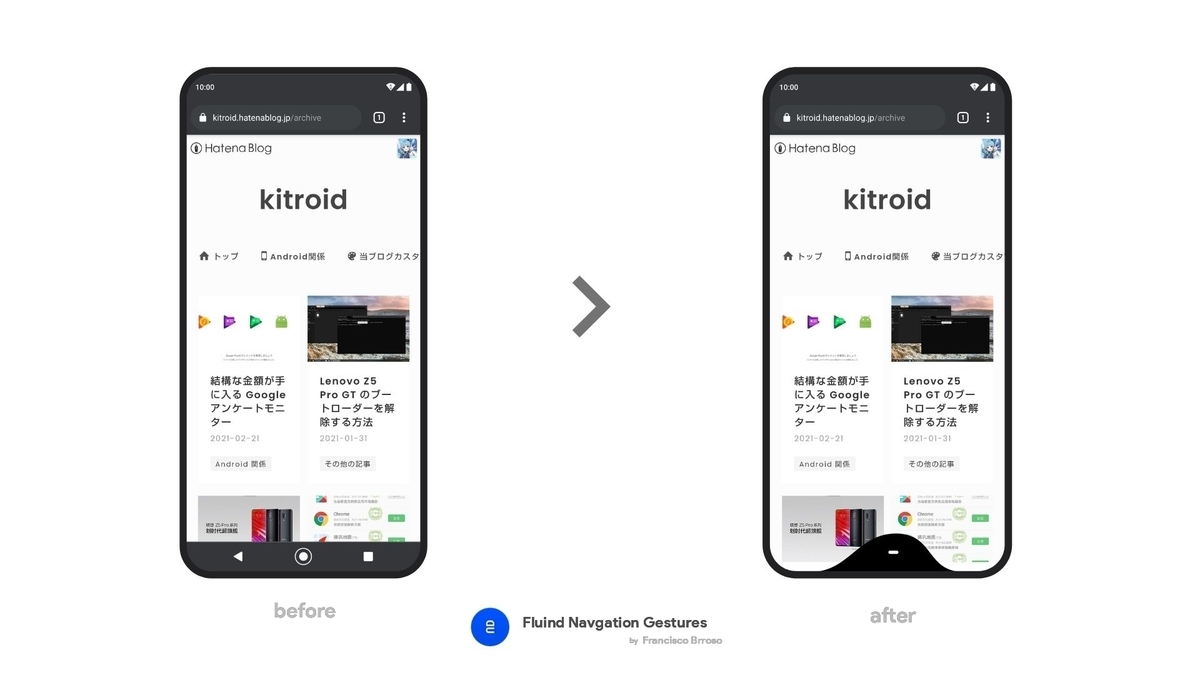
ナビゲーションバーを非表示にすることによって、
画面を広く使うことができるようになりました。
ADB環境を構築する方法

Android端末を使う上で重要になってくるADBコマンド、PCで使えるようにするための方法を説明していこうと思います。

PCにADB環境が構築されているかされていないかは、コマンドプロンプトに''adb''と打ち込むことで確認できます。
SDKをダウンロードする
このリンクからWindows向けのSDKをダウンロードしてください。
何故かEnglishを選ばないとダウンロードできないようです。
(修正されていました)

Download SDKPlatform-Tools for Windowsをクリックします。

利用規約に同意してダウンロード

platform-tools_r○○.○.○-windows.zipがダウンロードされるはずです。

zipファイルのままだと使えないので、右クリック>全て展開で解凍します

解凍したフォルダにあるplatform-toolsは間違えて消してしまうと機能しなくなってしまうので、Cドライブにでも移しておいたほうがいいです。

エクスプローラーで、platform-toolsを開いてからアドレスバーを右クリックして、アドレスをテキストとしてコピーを押します。
PCにADB環境を構築

設定のシステム>詳細情報にあるシステムの詳細設定を開きます。

するとシステムのプロパティーというウィンドウが開くので環境変数から、○○のユーザー環境変数にあるOneDriveをPachに変更した後に編集を押します。

環境変数の編集にある、新規を押してそこに先ほどコピーしたテキストを貼り付ければOKです。

ここまでの作業が終わったらコマンドプロンプトを開いて''adb''と打ち込んでみてください。こんな感じのやつが出てきたら成功です。
プライバシーポリシー
個人情報保護方針
kitroidでは、以下のとおり個人情報保護方針を定め、個人情報の保護を推進しています。
個人情報の利用目的
本サイトでは、お問い合わせ時に、お名前、e-mailアドレス等の個人情報を登録していただく場合がありますが、これらの個人情報はご提供いただく際の目的以外では利用しません。
お預かりした個人情報は、問い合わせや質問に対する回答として、電子メールの送付に利用します。
個人情報の第三者への開示・提供の禁止
お預かりした個人情報は、次のいずれかに該当する場合を除き、個人情報を第三者に開示しません。
・本人の同意がある場合
・希望されるサービスを行なうために当社が業務を委託する業者に対して開示する場合
・法令に基づき開示することが必要である場合
ご本人の照会
個人情報の照会・修正・削除などをご希望される場合には、本人であることを確認の上、対応します。
法令、規範の遵守と見直し
当方は、保有する個人情報に関して適用される日本の法令、その他規範を遵守するとともに、本ポリシーの内容を適宜見直し、その改善に努めます。
アクセス解析ツールについて
当サイトでは、Googleによるアクセス解析ツール「Googleアナリティクス」を利用しています。
このGoogleアナリティクスはトラフィックデータの収集のためにCookieを使用しています。
このトラフィックデータは匿名で収集されており、個人を特定するものではありません。
この機能はCookieを無効にすることで収集を拒否することが出来るので、ブラウザの設定を確認してください。
この規約に関して、詳しくはこちらに記載されています。
広告について
当サイトでは、第三者配信の広告サービスのGoogleアドセンスを利用しています。
このような広告配信事業者は、ユーザーの興味に応じた商品やサービスの広告を表示するため、当サイトや他サイトへのアクセスに関する情報 『Cookie』(氏名、住所、メール アドレス、電話番号は含まれません) を使用することがあります。
Googleアドセンスに関して、このプロセスの詳細やこのような情報が広告配信事業者に使用されないようにする方法については、こちらから確認できます。
免責事項
当サイトからリンクやバナーなどによって他のサイトに移動された場合、移動先サイトで提供される情報、サービス等について一切の責任を負いません。
当サイトのコンテンツ・情報につきまして、可能な限り正確な情報を掲載するよう努めておりますが、誤情報が入り込んだり、情報が古くなっている場合もあります。
当サイトに掲載された内容によって生じた損害等の一切の責任を負いかねますのでご了承ください。
当サイトで掲載している画像や動画の著作権・肖像権等は各権利所有者に帰属します。
お問い合せ
お問い合わせの場合は、お問い合わせフォームまたは yone.hba.sp.@gmail.com へお願いします。